自宅のインターネット回線でこんな不満は溜まっていませんか?
- ネット回線が切れることが多い
- 夜の時間帯にYoutubeなどの動画が止まる
- Zoomが繋がらないことがある
特にテレワークが増えた今、自宅のネット環境に不満を感じる方も多くいると思います。
そこで、今回は自宅のWi-Fi速度が低い原因を簡単に知ることができる方法を解説します。
通信速度の目安
快適な通信を行うために必要な速度は用途によって異なってきます。
| 通信の目的 | 快適な通信速度 |
|---|---|
| LINEなどのチャット | 1Mbps |
| web検索 | 10Mbps |
| SNS | 10Mbps |
| 動画閲覧 | 25Mbps |
| オンラインゲーム | 100Mbps |
「スピードテスト」とweb検索すると、現在の通信速度を簡単に調べることができます。
自宅のWi-Fi速度は快適に動画閲覧ができる30Mbpsが目安だと考えてください。
それ以下の場合は、Wi-Fiが遅い原因を探りましょう。
Wi-Fiが遅くなる原因
Wi-Fiが遅い原因は3つ考えられます。
- 端末またはWi-Fiの設定
- Wi-Fiルーター(不具合やスペック不足)
- ネット回線自体
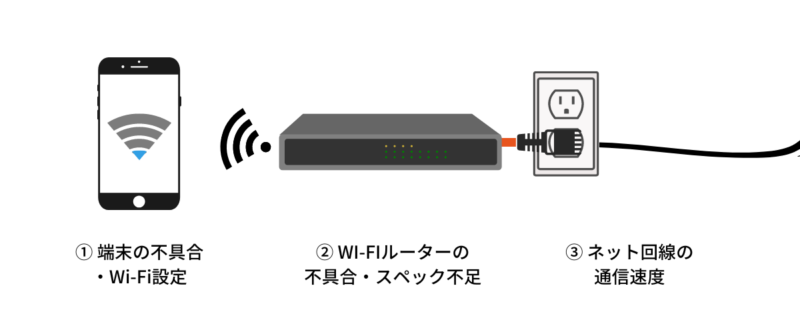
でもWi-Fiが遅い原因を見つけるのって難しいですよね。
そこで、誰でも簡単にWi-Fiが遅い原因を見つけ、通信速度を高速化する手順を紹介します。
Wi-Fiを高速化する手順
Wi-Fiを高速化する具体的な方法を紹介します。
まずは、Wi-Fiルーターを再起動もしくは電源を抜いてみましょう。
Wi-Fiが途切れやすい場合は再起動することで直る可能性もあります。
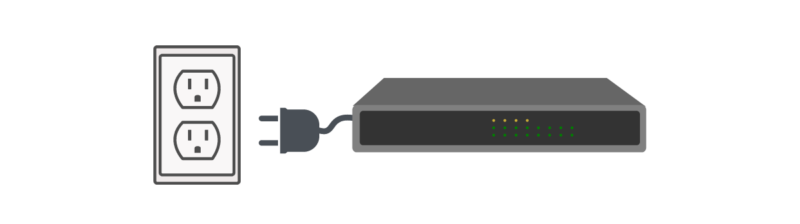
スマホやパソコンなどの他の端末で通信速度を確認しましょう。
もし他の端末で通信速度に問題がない場合は、使用している端末に原因がある可能性が高いです。
端末を再起動しても改善しない場合は、最寄りの家電量販店に相談してみましょう。
端末の設定画面からは接続しているWi-Fiの設定に問題がある可能性があります。
現在よく使われるWi-Fiルーターには2つの周波数(2.4GHz、5GHz)があります。
2.4GHz周波数: 電波が遠くまで届きやすい・通信速度が遅い傾向
5GHz周波数: Wi-Fi専用の電波であるため高速・安定した通信が可能
2.4GHzは家電などと干渉しやすいので、5GHzの周波数に切替えてください。
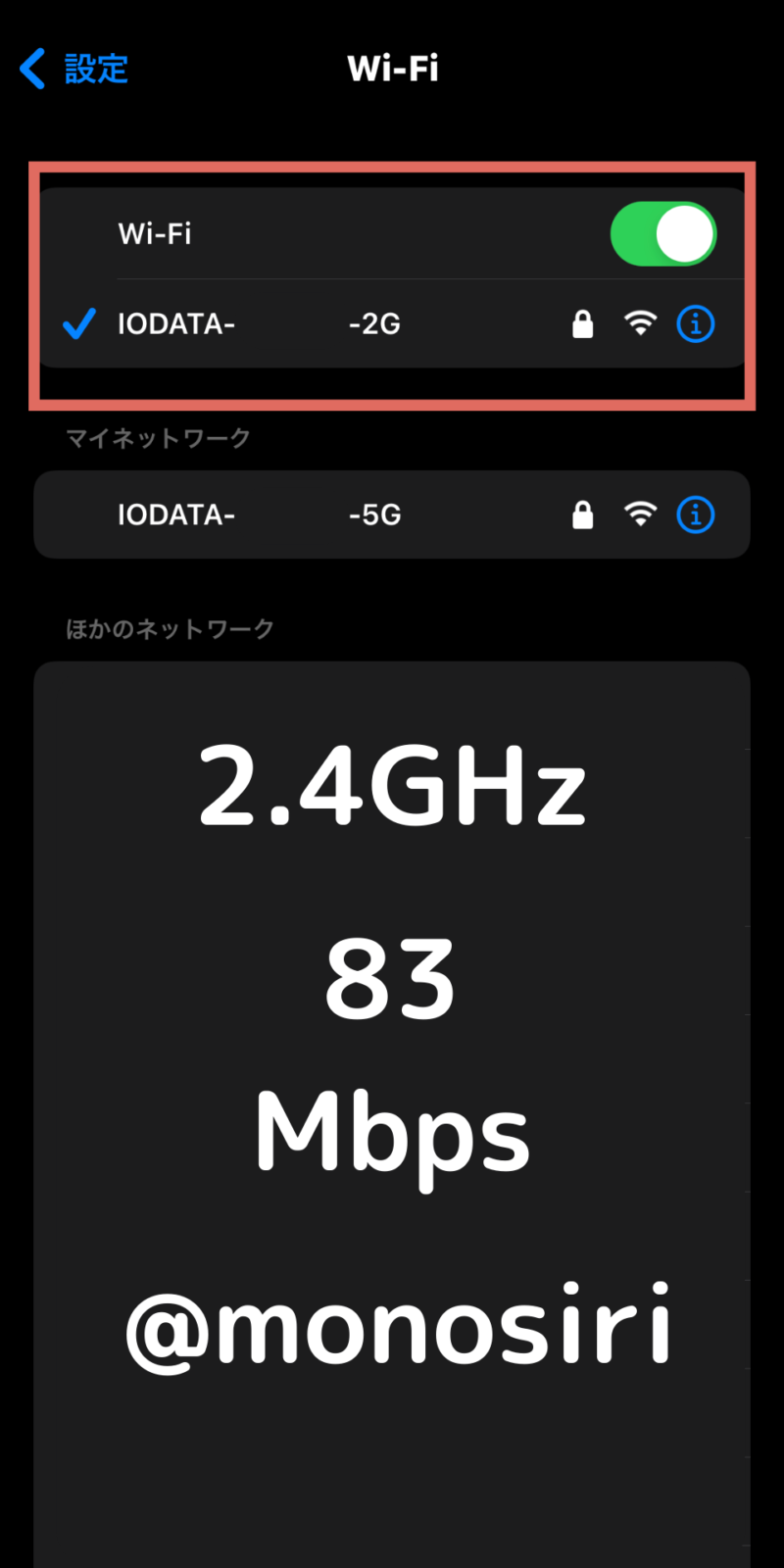

ルーターの種類によってはg(2.4GHz)とa(5GHz)の識別になっているので気をつけてください。
接続しているWi-Fiに問題がない場合は以下の可能性が考えられます。
① ルーター側に問題がある
②契約している回線自体が遅い
そこで、有線LANで直接パソコンに繋いで通信速度を確認しましょう。
速度に問題がなければWi-Fiルーターに不具合がある可能性が高いです。
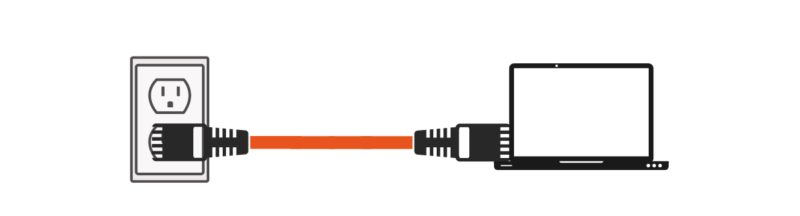
有線LANのコネクタを持っていない方はお手頃な価格なので購入をオススメします。

有線LANの準備が面倒な方は近所の方にも通信速度が遅いか確認するだけでも大丈夫です!!
有線LANを用いると通信速度が改善した場合は、Wi-Fiルーターの購入を検討してください。
ルーターに問題が出た原因は以下のように考えられます。
- スペック(接続可能な端末数・接続範囲)が合っていない
- 本体の寿命が近い
- 規格が古い
どれが原因か分からない方はできるだけスペックが高い製品を選ぶことをオススメします。
ちなみに、僕が持っているルーターはIODATAというブランドの製品です。
高性能・高コスパなだけではなく、デザイン性も優れているのでぜひ購入を検討してください!!



一部の場所だけ通信速度が落ちる場合は、中継機も検討してみましょう!!
有線LANでもあまり速度が出ない場合は、契約している回線自体に問題がある可能性が高いです。
これはどうしようもないので光回線を検討してみましょう。
僕が通信速度を高速化した方法を紹介
僕が実際に通信速度を向上させた方法を紹介します。
結論からいうと、「STEP5: Wi-Fiルーターを買い換える」ことで爆速化しました。


実際、 Macbookでの通信速度が72Mbpsから322Mbpsまで向上しました。



ルーターの買い替えが一番コスパが良いと思います!
まとめ
いかがだったでしょうか。
ぜひ、Wi-Fi速度を改善して快適な生活をたのしんでくださいー。
それでは。





コメント